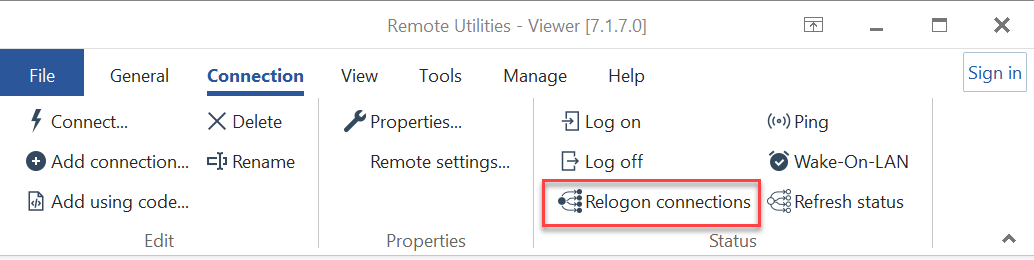Connexion et déconnexion
Lorsque vous utilisez Remote Utilities pour vous connecter à un ordinateur distant, il est important de d'abord vous connecter à (authentifier) cet ordinateur. Une fois connecté, vous pouvez librement utiliser n'importe quel mode de connexion disponible sans avoir besoin de vous ré-authentifier chaque fois que vous changez de modes de connexion.
Veuillez noter que la connexion Remote Utilities est distincte d'une connexion utilisateur Windows. Il est tout à fait possible d'être connecté à un PC distant via Remote Utilities, indépendamment de l'état de connexion d'un utilisateur Windows dans le système.
Se connecter et se déconnecter
Pour vous connecter à un PC distant, suivez les étapes ci-dessous :
- Cliquez avec le bouton droit sur une connexion souhaitée dans le carnet d'adresses et sélectionnez Connexion:

- Entrez votre mot de passe d'accès dans l'invite d'authentification et cliquez sur OK:

Veuillez noter que si une méthode d'authentification différente est activée sur le Host distant, l'invite d'authentification peut varier de celle affichée ci-dessus.
- L'icône de connexion changera de statut pour 'Connecté' (icône de moniteur verte) :

Pour vous déconnecter d'un PC distant, suivez les étapes ci-dessous :
- Cliquez avec le bouton droit sur la connexion et sélectionnez Déconnexion dans le menu:

- L'icône de connexion reviendra à son statut 'En ligne'. Voir plus bas ce que signifient les statuts de connexion.

Alternativement, vous pouvez vous connecter et vous déconnecter en utilisant les boutons dans la barre d'outils de la fenêtre principale du Viewer :
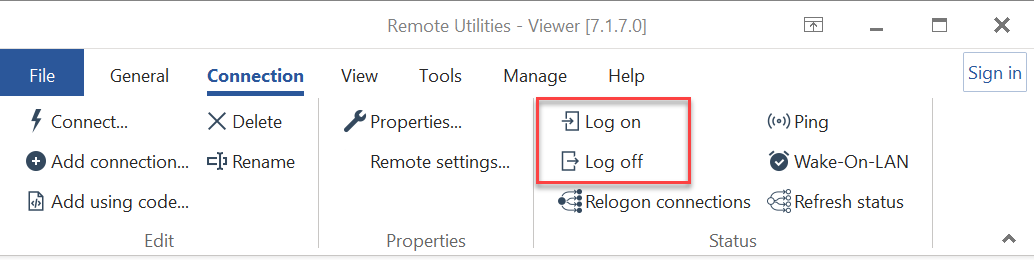
Connexion automatique
Chaque connexion dans le Viewer peut être configurée pour se connecter automatiquement aux PC distants. Cependant, veuillez noter que cette fonction de connexion automatique ne s'applique qu'aux connexions directes et aux connexions Internet-ID établies via un serveur auto-hébergé. L'option de connexion automatique ne prend pas en charge les connexions Internet-ID qui utilisent notre serveur Internet-ID public.
Pour activer la connexion automatique pour une connexion :
- Cliquez avec le bouton droit sur l'icône de connexion et sélectionnez Propriétés:

- Allez à l'onglet Authentification et sélectionnez Connexion automatique:

Commande de reconnexion
La commande 'Reconnexion des connexions' déclenche un processus de reconnexion pour toutes les connexions répertoriées dans votre carnet d'adresses. Cependant, cette commande ne s'applique qu'aux connexions qui satisfont aux deux critères suivants :
- L'option de connexion automatique est activée (comme décrit ci-dessus) ;
- Le mot de passe d'accès est enregistré.
Pour initier une reconnexion dans le Viewer, allez à l'onglet Connexion et cliquez sur Reconnexion des connexions :